-
Planejar e criar uma implantação
-
Pools de identidade de diferentes tipos de ingresso de identidade de máquina
-
Fazer backup ou migrar sua configuração
-
Backup e restauração da configuração
-
Backup e restauração usando a ferramenta de Configuração Automatizada
-
Cmdlets da ferramenta de configuração automatizada para migração
-
Cmdlets da ferramenta de configuração automatizada para backup e restauração
-
Solucionar problemas de Configuração Automatizada e informações adicionais
-
-
Migrar cargas de trabalho entre locais de recursos usando o Serviço de Portabilidade de Imagem
-
-
-
This content has been machine translated dynamically.
Dieser Inhalt ist eine maschinelle Übersetzung, die dynamisch erstellt wurde. (Haftungsausschluss)
Cet article a été traduit automatiquement de manière dynamique. (Clause de non responsabilité)
Este artículo lo ha traducido una máquina de forma dinámica. (Aviso legal)
此内容已经过机器动态翻译。 放弃
このコンテンツは動的に機械翻訳されています。免責事項
이 콘텐츠는 동적으로 기계 번역되었습니다. 책임 부인
Este texto foi traduzido automaticamente. (Aviso legal)
Questo contenuto è stato tradotto dinamicamente con traduzione automatica.(Esclusione di responsabilità))
This article has been machine translated.
Dieser Artikel wurde maschinell übersetzt. (Haftungsausschluss)
Ce article a été traduit automatiquement. (Clause de non responsabilité)
Este artículo ha sido traducido automáticamente. (Aviso legal)
この記事は機械翻訳されています.免責事項
이 기사는 기계 번역되었습니다.책임 부인
Este artigo foi traduzido automaticamente.(Aviso legal)
这篇文章已经过机器翻译.放弃
Questo articolo è stato tradotto automaticamente.(Esclusione di responsabilità))
Translation failed!
Backup e Restauração usando a ferramenta de Configuração Automatizada
A ferramenta de Configuração Automatizada permite que você faça backups sob demanda e agendados nos seguintes ambientes:
- Citrix Virtual Apps and Desktops™
- DaaS
A ferramenta de Configuração Automatizada pode ser usada para o seguinte:
- Backup e restauração (backups sob demanda e agendados)
- Migração (backups sob demanda)
Ferramenta de Configuração Automatizada para migração
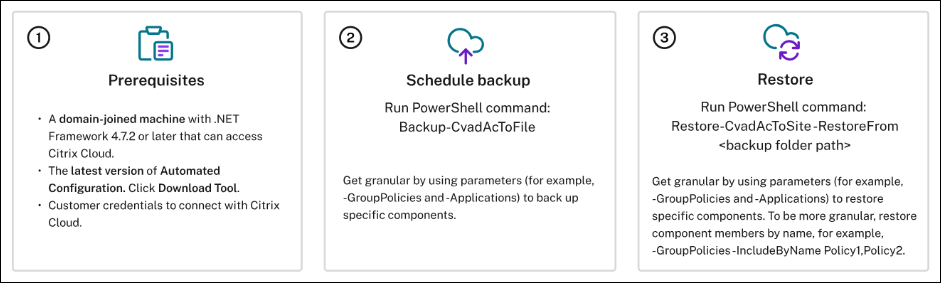
Citrix Virtual Apps™ e Desktops
Pré-requisitos para fazer backup de suas configurações
- Todas as versões do Citrix Virtual Apps and Desktops.
-
Uma máquina para executar o Auto Config. Este dispositivo pode ser:
- Um Delivery Controller™
- Uma máquina ingressada no domínio com .NET Framework 4.7.2 ou posterior e o SDK do Citrix PowerShell. Para o Citrix PowerShell, você deve instalar o Citrix Studio.
Fazer backup
- Instale a Configuração Automatizada. Para obter mais informações, consulte Baixar Configuração Automatizada.
- Clique duas vezes em “Auto-Config”.
- Na janela do PowerShell, execute o comando
Backup-CvadAcToFilepara exportar todos os componentes. A exportação da sua configuração local não a modifica.
Depois de executar o comando pela primeira vez, o processo cria uma pasta com os arquivos de configuração .yml no seguinte local:
%HOMEPATH%\Documents\Citrix\AutoConfig.
A pasta contém os arquivos de backup da exportação mais recente, e cada backup anterior é armazenado em uma subpasta.
Restaurar
- Clique duas vezes em “Auto-Config”.
-
Execute o seguinte comando para fazer a restauração:
Restore-CvadAcToSite -Environment OnPrem -RestoreFolder <folder path of the backup files> <!--NeedCopy--> - Depois de executar o comando, verifique o estado da exportação, e a pasta de log estará disponível em:
%HOMEPATH%\Documents\Citrix\AutoConfig. - Se houver erros ou exceções, consulte a seção “Fixups” no arquivo de log.
DaaS
Pré-requisitos para fazer backup de suas configurações
- Um ambiente DaaS com um local de recurso ativo e Connector instalado.
- Conectividade com sites que acessam o Citrix Cloud. Para obter mais informações, consulte Requisitos de Sistema e Conectividade.
Nota
Você não pode fazer backup do MCS da nuvem usando a Configuração Automatizada.
Fazer backup
Faz backup dos seguintes arquivos:
- O arquivo
CustomerInfo.ymlcom seu ID de cliente, ID de cliente e informações da chave secreta. Para obter mais informações sobre o processo para recuperar seu ID de cliente, ID de cliente e chave secreta, consulte Gerando o ID de cliente, ID de cliente e chave secreta. Para obter informações sobre como adicionar essas informações ao arquivoCustomerInfo.yml, consulte Preenchendo o arquivo de informações do cliente. - O arquivo
ZoneMapping.ymlcom informações que mapeiam seus locais de recurso na nuvem. Para obter mais informações sobre como mapear suas zonas, consulte Preenchendo o arquivo de mapeamento de zona. - O arquivo
CvadAcSecurity.ymlcom informações sobre conexões de host.
- Instale a Configuração Automatizada. Para obter mais informações, consulte Instalar Configuração Automatizada.
Nota
Para backups DaaS, instale a Configuração Automatizada em uma máquina com acesso à Internet e à qual o administrador também tenha acesso direto.
- Clique duas vezes em “Auto Config”.
- Na janela do PowerShell, execute o seguinte comando para fazer um backup:
Export-CvadAcToFile
Depois de executar o comando pela primeira vez, o processo cria uma pasta com os arquivos de configuração .yml no seguinte local:
%HOMEPATH%\Documents\Citrix\AutoConfig
A pasta contém os arquivos de backup da exportação mais recente, e cada backup anterior é armazenado em uma subpasta.
Restaurar
- Clique duas vezes em “Auto Config”.
-
Na janela do PowerShell, execute o seguinte comando para fazer a restauração:
Restore-CvadAcToSite -RestoreFolder <folder path of the backup files> <!--NeedCopy--> -
Depois de executar o comando, verifique o estado da exportação, e você pode localizar a pasta de log em
%HOMEPATH%\Documents\Citrix\AutoConfig. - Se houver erros ou exceções, consulte a seção “Fixups” no arquivo de log.
Migração granular
Nota
Para obter mais informações sobre a ordem de migração de componentes, consulte Ordem de Migração de Componentes.
Restaurar componentes inteiros
Para restaurar um componente, você deve selecionar um ou mais parâmetros.
Por exemplo, para restaurar todo o grupo de entrega e os componentes do catálogo de máquinas, execute o seguinte comando:
Restore-CvadAcToSite -RestoreFolder %HOMEPATH%\Documents\Citrix\AutoConfig/Backup_yyyy_mm_dd_hh_mm_ss -DeliveryGroups -MachineCatalogs
<!--NeedCopy-->
Restaurar membros do componente
Para restaurar um ou mais membros do componente, use o recurso IncludeByName. Você deve invocar o cmdlet Restore com o parâmetro Restorefolder junto com o componente selecionado e a lista de inclusão.
Por exemplo, para restaurar duas políticas de grupo de um backup:
Restore-CvadAcToSite -RestoreFolder %HOMEPATH%\Documents\Citrix\AutoConfig/Backup_yyyy_mm_dd_hh_mm_ss -GroupPolicies -IncludeByName Policy1,Policy2
<!--NeedCopy-->
Restaurar a configuração completa do site na nuvem
Para restaurar todos os componentes ou o site completo na nuvem, execute o seguinte comando:
Restore-CvadAcToSite -RestoreFolder %HOMEPATH%\Documents\Citrix\AutoConfig/Backup_yyyy_mm_dd_hh_mm_ss
<!--NeedCopy-->
Ferramenta de Configuração Automatizada para backup e restauração
Os comandos da ferramenta de Configuração Automatizada acionam as APIs de backup e restauração que o Studio usa.
Os cmdlets BckRstr registram no console. Pastas com informações de log não são criadas em \Documents\Citrix\AutoConfig.
Nota:
Os pré-requisitos para fazer backup de suas configurações no Citrix Virtual Apps and Desktops e no Citrix DaaS™ são os mesmos da ferramenta de Configuração Automatizada na sessão do PowerShell.
Backup
Para iniciar uma nova ação de backup no Delivery Controller, execute New-BckRstrBackup na janela do PowerShell.
Restaurar
Para restaurar membros de um único componente de um backup existente, execute Restore-BckRstrBackups na janela do PowerShell.
Para a lista completa de comandos, consulte Cmdlets da ferramenta de configuração automatizada para backup e restauração.
Compartilhar
Compartilhar
This Preview product documentation is Citrix Confidential.
You agree to hold this documentation confidential pursuant to the terms of your Citrix Beta/Tech Preview Agreement.
The development, release and timing of any features or functionality described in the Preview documentation remains at our sole discretion and are subject to change without notice or consultation.
The documentation is for informational purposes only and is not a commitment, promise or legal obligation to deliver any material, code or functionality and should not be relied upon in making Citrix product purchase decisions.
If you do not agree, select I DO NOT AGREE to exit.